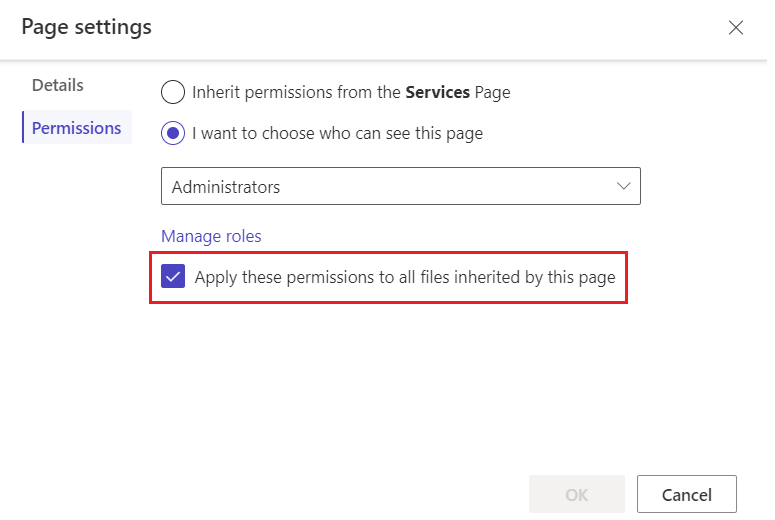Bemærk
Adgang til denne side kræver godkendelse. Du kan prøve at logge på eller ændre mapper.
Adgang til denne side kræver godkendelse. Du kan prøve at ændre mapper.
Sidetilladelser giver beslutningstagere en anden måde at styre brugeradgang til deres Power Pages websteder på. Du kan bruge sidetilladelser til at gøre indhold tilgængeligt for alle, der besøger dit websted, eller til at begrænse adgangen til brugere, der har bestemte roller.
Underordnede sider kan arve tilladelserne til en overordnet side eller have deres egne tilladelser. På samme måde kan -webfiler på en side, f.eks. dokumenter, CSS-filer eller JavaScript-filer, der kan hentes, arve tilladelserne til siden eller have deres egne.
Du kan administrere sidetilladelser i Power Pages designstudiet og i appen Portaladministration. Det anbefales, at du bruger designstudiet, hvor det er nemmere at administrere sidetilladelser.
Vigtigt
du kan kun administrere Begræns læsetilladelser, der styrer brugernes adgang til sider, i design studio. Hvis du vil administrere Tillad ændring-tilladelser, der kan kontrollere og publicere sider med ældre indholdseditor, skal du bruge appen Portaladministration.
Administrere sidetilladelser i design studio
Bruge design studio til at tilpasse dit websted og administrere sidetilladelser hurtigt og effektivt.
Log på Power Pages, og åbn dit websted til redigering.
Vælg ellipserne (...) til højre for en side, og vælg Sideindstillinger.
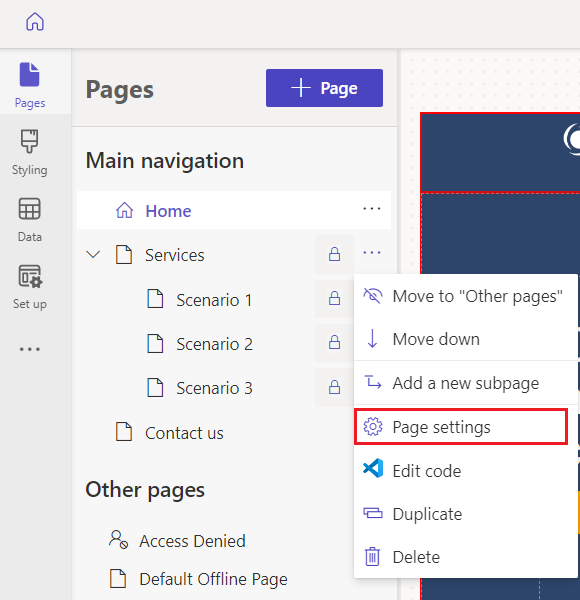
Vælg fanen Tilladelser.
Indstillingerne under Tilladelser varierer, afhængigt af den side du har valgt. Indstillingerne for en overordnet side er f.eks. anderledes end indstillingerne for den underordnede side, der har nedarvet tilladelser fra den overordnede side.
Administrer sidetilladelser med appen Portaladministration
Ved hjælp af appen Portaladministration kan du administrere sidetilladelser via regler for adgangskontrol på websider. Du kan bruge disse regler til at styre, hvilke publiceringshandlinger en webrolle kan udføre på siderne på webstedet, og hvilke sider der er synlige i webrollerne. Når du har oprettet en regel for adgangskontrol, knyttes den til den valgte side og påvirker både den side, du tildeler reglen til, og alle underordnede sider – dvs. hele grenen af webstedet.
Log på Power Pages, og åbn dit websted til redigering.
Vælg Flere elementer (...) i venstre panel >Portalstyring.
Rul ned til sektionen Sikkerhed i venstre panel i appen Portaladministration, og vælg Adgangskontrolregler for webside.
Vælg en regel, der skal redigeres, eller vælg Ny for at oprette en regel.
Angiv eller markér attributterne for reglen, og vælg derefter Gem og luk.
Adgangskontrolregler for webside
I tabellen nedenfor finder du de attributter, du kan angive, når du opretter eller redigerer en regel for adgangskontrol for websider.
| Navn | Beskrivelse |
|---|---|
| Navn | Et beskrivende navn for reglen |
| Websted | Det websted, denne regel gælder for, skal svare til webstedet for den side, som reglen skal anvendes på |
| Webside | Den side, reglen gælder for<br/ >Reglen påvirker ikke kun denne side, men dens underordnede sider. Hvis reglen anvendes på startsiden, gælder den for hele webstedet. |
| Right | Tillad ændring eller Læsebegrænsning |
| Område | Alt indhold: Alt underordnet indhold er inkluderet i sikkerhedsvalideringen. Denne værdi er standardværdien<br/ >Udelad direkte underordnede webfiler: Alle underordnede webfiler, der er direkte knyttet til denne webside, udelukkes fra sikkerhedsvalideringen. Denne indstilling udelukker ikke underordnede til den underordnede webfil. |
| Beskrivelse | (Valgfrit) En beskrivelse af reglen |
Se adgangskontrolregler for en side
Vælg i appen Portaladministration Indhold>Websider.
Vælg en side.
Vælg fanen Regler for adgangskontrol.
Se alle de tilknyttede regler for adgangskontrol til websiden.
Typer af regler for adgangskontrol til webside
Der findes to typer adgangskontrolregler: Tillad ændring og Læsebegrænsning. Regler for ændring af tildelinger er eftergivende. De giver brugerne mulighed for at gøre noget. Begræns læseregler er restriktive. De begrænser en handling til et begrænset sæt brugere.
Tillad ændring
Brug reglen Tillad ændring til at give en bruger i en webrolle, der er tilknyttet reglen, tilladelse til at publicere indholdsændringer for denne side og alle underordnede sider på denne side. Reglen Tillad ændring tilsidesætter reglen Læsebegrænsning.
Du kan for eksempel have en nyhedsforgrening af webstedet, der skal kunne redigeres af brugere med webrollen Nyhedsredaktør. Disse brugere har muligvis ikke adgang til hele webstedet og kan bestemt ikke redigere hele webstedet. I nyhedsgrenen skal de dog have fuld tilladelse til at udgive indhold. I dette tilfælde opretter du en regel for adgangskontrol for websider, der kaldes "tildele nyhedsudgivelse til nyhedseditorer". Du angiver højre for at tildele ændringer og webside til den overordnede side i hele nyhedsgrenen. Du skal derefter tildele denne webrolle til alle brugere, du vil angive som nyhedsredaktører.
En regel for ændring af tildeling skal altid være til stede og gælde for startsiden på et hvilket som helst websted, du vil kunne redigere i forenden. Da den gælder for startsiden, er det standardreglen for hele webstedet. Knyt reglen til en webrolle, der tildeler rettigheder til udgivelse af indhold, og tildel indholdseditorerne til rollen.
Læsebegrænsning
Læsebegrænsning-reglen bruges til at begrænse visningen af indholdet på en side (og dens underordnede sider) til specifikke brugere.
Det er f.eks. kun medarbejdere, der kan se en bestemt gren af webstedet. Du vil begrænse muligheden for at læse denne sektion for personer, der har medarbejderens webrolle. Her kan du oprette en regel, der kaldes "Begræns læsning til medarbejdere." Du angiver Rettighed til Læsebegrænsning og Webside til siden øverst i den forgrening, der kun skal kunne læses af medarbejdere. Derefter skal du knytte denne regel til medarbejderwebrollen og derefter tildele brugere til denne rolle.
Bemærk
Hvis du anvender rettigheden Læsebegrænsning på roden (startsiden) for et websted og vælger Udelad direkte underordnede webfiler som Omfang, er startsidens direkte underordnede webfiler tilgængelige for alle brugere.
Indstillinger for angivelse af sidetilladelser
Alle kan se denne side: Denne indstilling er tilgængelig på rodsiden på et websted eller på en underordnet side, der har den overordnede side med denne indstilling valgt. Når denne indstilling er valgt, er siden offentlig på internettet og tilgængelig for alle. Når denne indstilling ikke er valgt, vises låseikonet Låseikon. ud for den på listen over sider for at angive, at siden har begrænsninger. Du skal deaktivere denne indstilling for kun at gøre siden tilgængelig for bestemte roller.
Jeg vil vælge, hvem der kan se denne side: Når denne indstilling er valgt, kan du vælge de roller, der har adgang til siden.
Bemærk
Hvis du vælger rollen Anonyme brugere ved hjælp af appen Portaladministration, vises der en advarsel.
Anvend disse tilladelser til alle de filer, der stammer fra denne side: Når denne indstilling er valgt, er de underordnede webfiler på siden kun tilgængelige for de brugere, der har adgang til denne side.
Advarsel
Du kan ikke vælge denne indstilling for startsiden på et websted. Filer, som webstedet skal bruge, er f.eks.
Bootstrap.min.cssogTheme.css, som findes på startsiden. Hvis du begrænser disse filer til kun godkendte brugere, anvendes typografier ikke på sider, herunder de logonsider, der er tilgængelige anonymt. Tilladelser gælder for fejlfinding af underordnede filer.
Indstillinger for tilladelser for underordnede sider
En underordnet side kan arve tilladelserne fra en overordnet side eller have deres egne tilladelser.
Arv tilladelser fra den overordnede side: Denne indstilling vises, når der er valgt en underordnet side, som har den overordnede side, hvor alle kan se denne side ikke er valgt. Når den er valgt, er den underordnede side tilgængelig for alle de brugere, der har adgang til dens overordnede side. Alle underordnede sider har denne indstilling valgt som standard. Når denne indstilling ikke er valgt, er den underordnede side (inklusive de sider, som denne underordnede side er overordnet for), ikke tilgængelige for brugerne fra de valgte roller med adgang til den overordnede side.
Konfigurere underordnet side med entydige tilladelser: Brug denne indstilling til at vælge bestemte roller, som du vil give adgang til denne underordnede side, og de sider, denne underordnede side er overordnet for.
Tilladelser gælder for underordnede filer: Når denne indstilling er valgt, er de underordnede webfiler på den pågældende side kun tilgængelige for de brugere, der har adgang til denne webside. Når indstillingen ikke er valgt, har alle adgang til de underordnede webfiler.
Ændringer og nedarvning af sidehierarkier
En side kan forfremmes til et højere niveau i sidehierarkiet eller gjort til en underside og placeret på et lavere niveau med følgende effekt angående tilladelser.
- Hvis en side gøres til en underside, arver siden tilladelser fra dens nye overordnede side.
- Hvis en side forfremmes, bevares de oprindelige tilladelser til siden.
Fejlfinding af sidetilladelser
Uventede konsekvenser af de valg, du foretager, når du angiver sidetilladelser, kan undertiden give problemer. I dette afsnit vises nogle af de mest almindelige problemer.
Advarsel om anonym brugerrolle
Hvis du bruger appen Portaladministration til at angive rollen Anonyme brugere for en side, kan du se følgende advarsel: "Anonym brugerrolle skal ikke tildeles direkte til websider".
Du kan løse dette problem ved at ændre tilladelserne.
Bemærk
Roller, hvor Anonym brugerrolle er angivet til Ja, kan ikke tildeles direkte til brugere.
Fejl om tilladelser til flere sider
Hvis du anvender flere aktive tilladelser på den samme side i appen Portaladministration, kan du se følgende fejl: "Der anvendes flere, i konflikt med adgangskontrolreglerne på denne side. Deaktiver de ekstra regler, så der kun er én med begrænset læse- og skriveadgang."
Du kan rette denne fejl ved at deaktivere de tilladelser, der ikke kræves til siden, så der kun er én aktiv tilladelse.
Fejlfinde tilladelser for underordnede filer
I dette afsnit får du mere at vide om almindelige problemer, der vedrører brug af indstillingen Tilladelser for underordnede filer.
Underordnet side, der ikke arver tilladelser fra overordnet side
Hvis du ændrer Tilladelser gælder for underordnede filer, så de underordnede tilladelser ikke længere arver fra deres forældre, vises følgende fejl, hvor ugyldige webroller er fremhævet: "En eller flere roller, der anvendes på denne side, bruges ikke til den overordnede side. Denne side og dens undersider er ikke tilgængelige for disse roller. Du kan enten føje disse roller til den overordnede side eller slette dem på denne side."
Du kan løse problemet ved enten at tilføje de manglende webroller eller fjerne dem fra siden.
Typografier, der ikke anvendes efter justering af sidetilladelser
Hvis siderne på webstedet ikke har flere rettigheder, når du har ændret sidetilladelser, skal du kontrollere, at Anvend disse tilladelser på alle filer, der er nedarvet af denne side, er slået fra på webstedets startside.